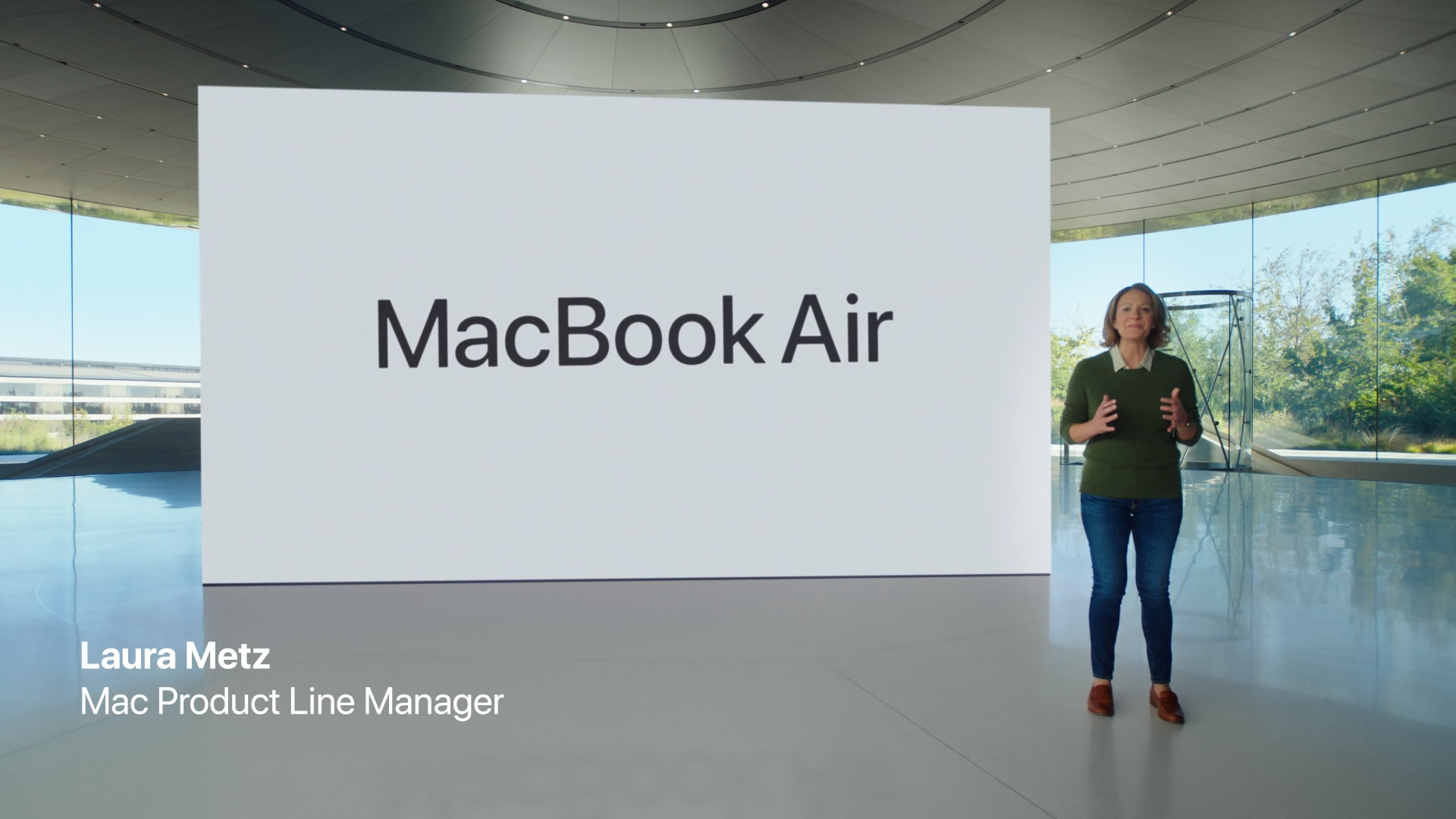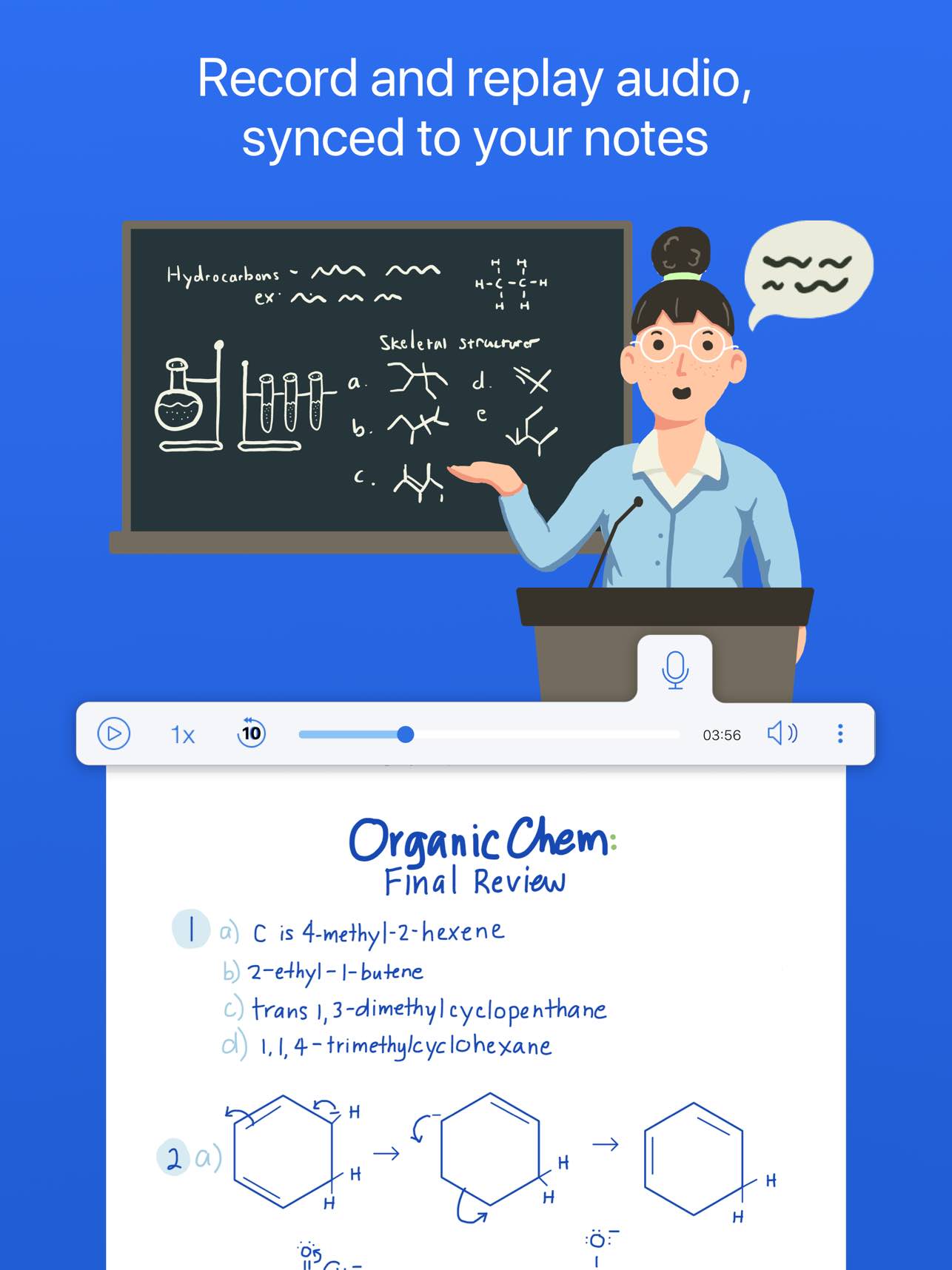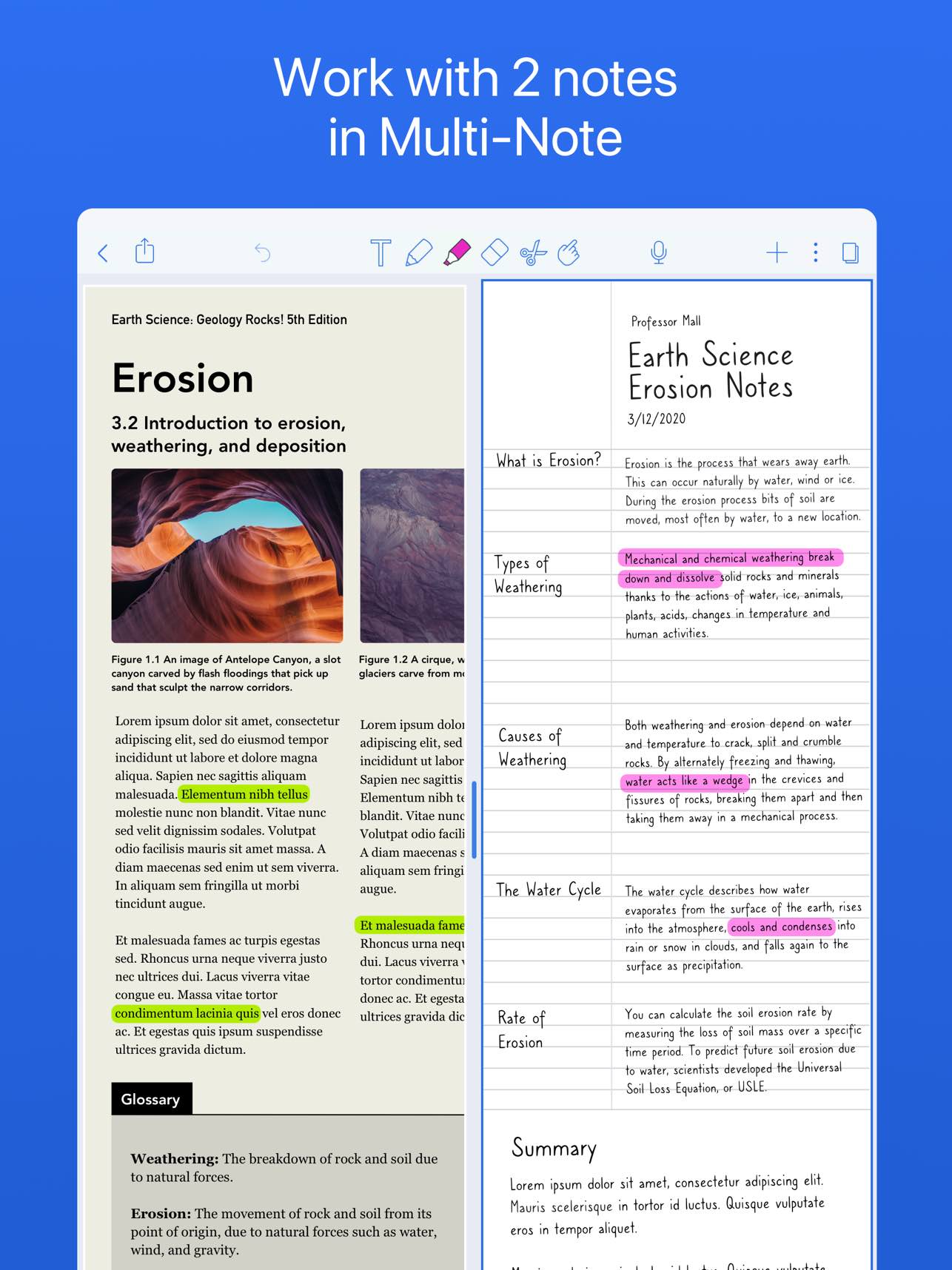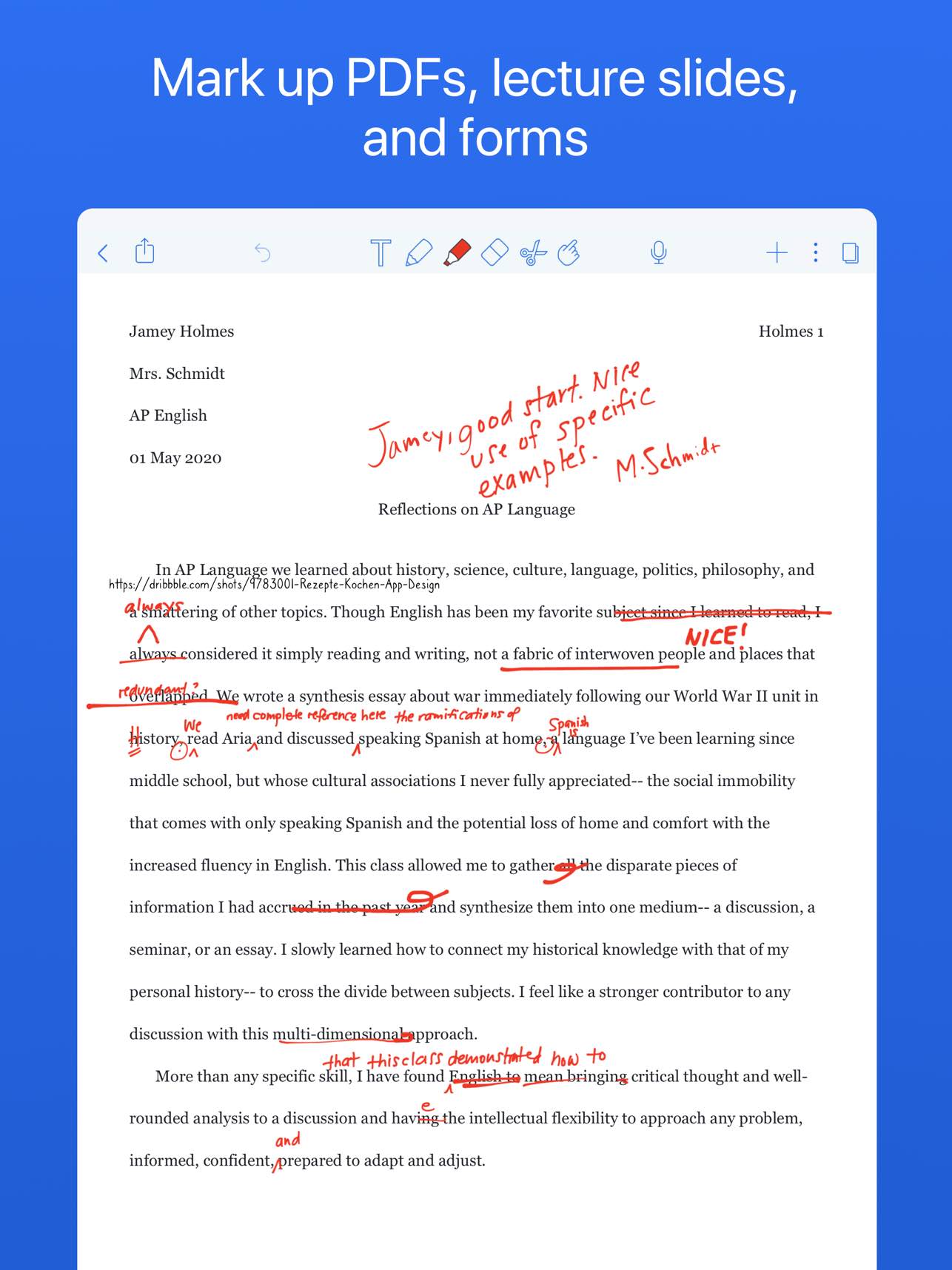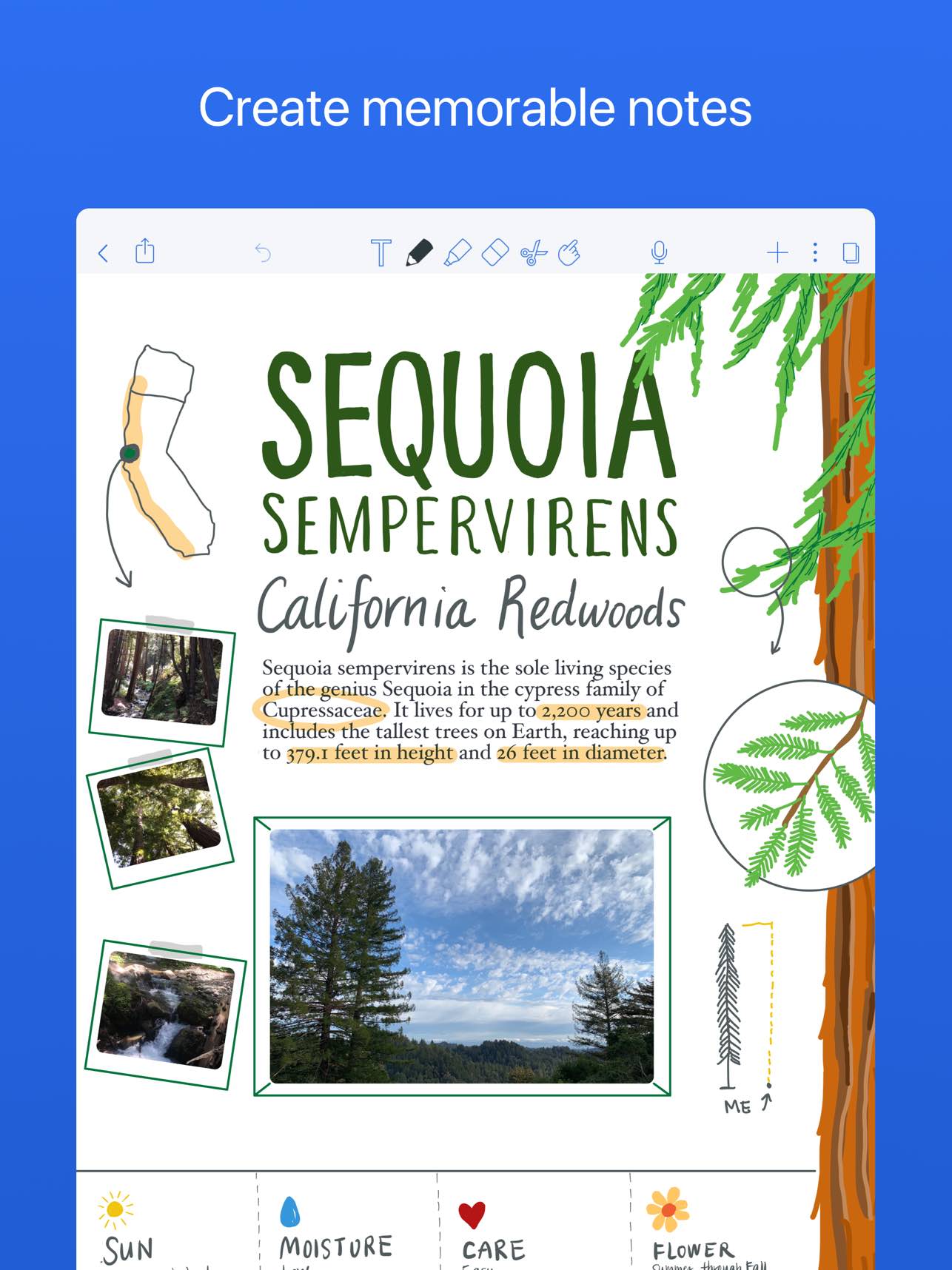在我們的雜誌中,我們已經爭論了蘋果的兩個系統之間的鬥爭,即桌面版 macOS 和行動版 iPadOS。在本系列討論的所有類別中,力量或多或少是平衡的,但總的來說,可以說在專門任務中,macOS 保持著緊密的領先優勢,而iPadOS 則受益於簡單性、直接性,並且對於許多更高級別的用戶來說友善。但現在我想專注於學生、記者或經理最常需要的任務。讓我們直接進行比較。
它可能是 你有興趣

建立筆記並進行協作
您可能會立即清楚,您可以在任何設備上編寫簡單但較長的文本,而無需複雜的格式。 iPad 無可爭議的優勢在於,如果需要,您可以連接硬體鍵盤並像在電腦上一樣快速書寫。但如果您只是編輯較短的文本,您可能只會使用不含任何配件的平板電腦。儘管配備 M1 晶片的新款 MacBook 從睡眠模式喚醒的速度幾乎與 iPad 一樣快,但平板電腦始終更輕、更易於攜帶。另外,您不需要任何工作空間來進行更簡單的工作,這意味著您可以用一隻手握住它並用另一隻手控制它。
但如果您認為平板電腦的優勢僅限於輕便、便攜以及連接和斷開鍵盤的能力,那麼您就錯了 - 我想寫幾行關於 Apple Pencil 以及您可以配對的手寫筆的信息iPad。就我個人而言,由於我的視覺障礙,我沒有 Apple Pencil 或任何其他手寫筆,但我非常清楚這些「鉛筆」可以做什麼。你不僅可以用它們來寫作,我們還可以用它們來評論、註釋或繪製和創建草圖。並不是每個人都會欣賞這個選項,另一方面,我周圍有很多用戶不喜歡背著裝滿筆記本的背包,但他們在電腦上書寫並不自然,無論是在硬體上或軟體鍵盤。
Apple Pencil:
添加照片和掃描文件是 Mac 幫不了你的另一件事。雖然您可以將掃描器連接到 Mac,但 iPad 有自己的“整合掃描器”,透過其內建相機進行工作。我不知道有多少人使用 iPad 或其他平板電腦作為主要攝影設備,但如果您需要將一些列印文字直接插入筆記中,您實際上只需在單一設備上單擊幾下即可完成此操作。此外,這樣的文件可以發送給任何人。當談到筆記應用程式時,有很多這樣的應用程式。 Native Notes 工作可靠,但不足以滿足所有人的需求。在這種情況下,尋求第三方替代方案是很方便的,例如 Microsoft OneNote, 溫馨提示5 尼波 知名度。
處理 PDF 文檔
當您需要將某個文件發送給某人並且正確顯示該文件對您來說很重要,但您不知道他們擁有哪種設備以及他們正在使用什麼程式時,PDF 格式是理想的解決方案之一。您可以在電腦和平板電腦上編輯、簽名、註釋或協作處理這些文件。然而,您可能已經猜到 iPad 受益於連接 Apple Pencil 的能力 - 它使簽名和註釋變得輕而易舉。我個人和其他用戶也很欣賞內建相機。您所要做的就是掃描文檔,大多數 iPad 的 PDF 編輯器都可以將此類掃描直接轉換為可以進一步使用的可用文字。當然,例如您的智慧型手機也可以進行掃描,但如果您每天多次使用此功能,那麼您只攜帶一台設備會更方便。
它可能是 你有興趣

záver
也許你們中的許多人會感到驚訝,但 iPad 在編寫短文本和中長文本以及處理 PDF 文件方面都具有相當顯著的領先優勢。如果你不經常做這項工作,你不必擔心你無法在 Mac 上輕鬆地完成它,但你至少會在 iPad 上獲得更多樂趣,並且結合使用借助鉛筆和內置攝像頭,您甚至會變得更有效率。所以你真的不必擔心這些動作會燒毀你的iPad,相反,我認為你會輕鬆完成工作。